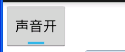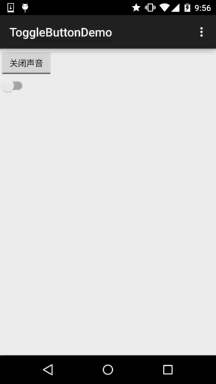ToggleButton dan Suis
Pengenalan kepada bahagian ini:
Kawalan UI Android asas yang diperkenalkan dalam bahagian ini ialah: ToggleButton dan Switch Anda mungkin menghadapi dua komponen Saya tidak biasa dengannya, tetapi tiba-tiba saya teringat bahawa syarikat penyumberan luar pertama pengarang menggunakan TextView untuk menghidupkan sama ada untuk menyambung ke Internet di bawah wifi, dan kemudian memanggil artis Dan dua gambar sebelum dan selepas bertukar, dan kemudian tetapkan dalam kod Sudah tentu, apabila mengklik TextView, nilai status, dan kemudian tetapkan latar belakang yang sepadan...
Baiklah, saya juga mabuk. , okay...Bahagian ini Kedua-duanya dijelaskan sebenarnya adalah komponen suis, tetapi yang kedua hanya boleh digunakan selepas Android 4.0. Oleh itu, minsdk dalam fail AndroidManifest.xml mestilah >= 14, jika tidak, ralat akan dilaporkan. Mari kita lihat rupa kedua-dua kawalan ini. Selepas Android 5.0, kedua-dua kawalan ini kelihatan jauh lebih baik daripada sebelumnya Mari kita lihat rupa mereka sebelum 5.0:
ToggleButton dan Switch sebelum 5.0:
<. 🎜>
Versi 5.0:
Nah, kontras yang ketara . ..Seterusnya mari kita belajar cara menggunakan kedua-dua kawalan tersebut sebenarnya penggunaan kedua-duanya adalah hampir sama. Sebelum bermula, siarkan API rasmi: Suis; ToggleButton
1 Penjelasan atribut teras: 1) ToggleButton (butang suis)<🎜. >
Atribut tersedia untuk kami tetapkan:
2) Suis (suis)
- android:disabledAlpha
: Tetapkan ketelusan butang apabila dilumpuhkan
- android:textOff:
Teks dipaparkan apabila butang tidak dipilih
- android:textOn: Teks dipaparkan apabila
butang ialah teks yang dipilih Di samping itu, sebagai tambahan kepada ini, kita juga boleh menulis pemilih sendiri, dan kemudian menetapkan sifat Latar Belakang~
tersedia kepada kami Tetapkan atribut:
- android:showText:
Sama ada mahu memaparkan teks semasa menetapkan hidup/mati, boolean
- android:splitTrack:
Sama ada hendak menetapkan jurang untuk memisahkan peluncur dari imej bawah, boolean
- android:switchMinWidth:
Tetapkan suis Lebar minimum
- android:switchPadding:
Tetapkan jarak teks dalam peluncur
- android:switchTextAppearance :
Tetapkan rupa teks suis saya belum menemui sebarang kegunaan lagi...
- android:textOff: <. 🎜>Teks yang dipaparkan apabila butang tidak dipilih
android:textOn:- Teks yang dipaparkan apabila butang dipilih
android:textStyle:
- Gaya teks, tebal, tulis condong yang bergaris bawah
android:track:- Gambar di bahagian bawah
android:thumb:- Gambar peluncur
android:typeface: Tetapkan fon, yang menyokong tiga jenis ini secara lalai: sans, serif, monospace selain itu, ia juga boleh digunakan Untuk fail fon lain (*.ttf), anda mesti terlebih dahulu menyimpan fail fon dalam direktori aset/fonts/, tetapi anda perlu menetapkannya dalam kod Java: Typeface typeFace =Typeface. createFromAsset(getAssets() ,"fonts/HandmadeTypewriter.ttf"); textView.setTypeface(typeFace);
2 Contoh penggunaan:
Oleh kerana ia agak mudah, kami menulisnya bersama-sama , Di samping itu, kami menetapkan peluncur bawah dan gambar bawah untuk dicapai oleh Suis Kesan yang serupa dengan peluncur dalam IOS 7, tetapi satu kelemahan ialah saiz peluncur dan bahagian bawah tidak boleh ditetapkan dalam XML. Saiz bahan bergantung pada saiz Suis Kita boleh mendapatkan objek Drawable dalam Java dan kemudian mengubah suai saiznya. Contoh mudah:
Menjalankan pemaparan:

Kod pelaksanaan: Pertama, terdapat dua fail boleh dilukis: thumb_selctor.xml:
< xmlns:android="http://schemas.android.com/apk/res/android">
<item android:state_pressed="true" android:drawable="@drawable/switch_btn_pressed"/> 🎜> <item android:state_pressed="false" android:drawable="@drawable/switch_btn_normal"/>
</selector>
track_selctor.xml:
<item android:state_checked="true" android:drawable="@drawable/switch_btn_bg_green"/>
<item android:state_checked="false" android : drawable="@drawable/switch_btn_bg_white"/>
</selector>
布局文件:activity_main.xml:
xmlns:tools="http://schemas.android.com/tools"
android:layout_width="match_parent"
android:layout_height="match_parent"
android:
<ToggleButton
android:id="@+id/tbtn_open"
android android: layout_height="wrap_content"
android:checked="true"
android:textOff="关闭声音"
android:textOn="打埳;🎈"<🎜 <Tukar
android:id="@+id/swh_status"
android:layout_width="wrap_content"
android:layout_height="wrap_content"<🎜 > android android:textOn=" "
android:thumb="@drawable/thumb_selctor"
android:track="@drawable/track_selctor" />
</LinearLayout>>
><🎜
MainActivity.java:
To Toggle peribadi Tukar status_swh;
@Override
dilindungi tidak sah onCreate(Bundle savedInstanceState) {
super.onCreate(savedInstanceState);
< setContent view tbtn_open = (ToggleButton ! _status.setOnCheckedChangeListener(this);
}
@Override
public void onCheckedChanged(CompoundButton compoundButton, boolean b) {
suis (compoundButton.get Id( (compoundButton.get Id( ) > tn_open:
jika( compoundButton.isChecked()) Toast.makeText(this,"打开声音",Toast.LENGTH_SHORT).show();
else Toast.makeText(this,"打开TH",_SHORT.ENG).
putus;
kes R.id.swh_status:
if(compoundButton.isChecked()) Th_Th.make T).tunjukkan();
else Toast.makeText(this,"开关:OFF",Toast.LENGTH_SHORT).show();
break;
}
}
}